用ChatGPT4.0生成PDF
当我们借助ChatGPT获得答案时,通常会得到一份Markdown格式的文本。虽然这种格式凭借其符号化方式实现标题、列表、加粗和斜体等样式设定,展现出其简洁轻量的特点,但在一些对格式要求较高的场合,如商业报告、办公文档、学术论文以及简历撰写等,Markdown可能就显得不太适合。
精选文章
那么,如何让ChatGPT协助我们设计字体、颜色、布局,并最终生成PDF文件呢?
以下提供三种方法,无论你正在使用的是ChatGPT 3.5还是具备插件功能的ChatGPT 4,都能找到合适的方案。
注意,为了遵循OpenAI的使用准则,ChatGPT本身并不具备直接生成PDF文件的功能。但我们可以借助以下方式将Markdown文本转换成PDF:
一、可以利用第三方转换工具。将ChatGPT生成的Markdown文本复制并粘贴到这些工具(例如Pandoc、wkhtmltopdf等)中,选择输出格式为PDF。可以根据自己的需求,自定义字体、颜色、布局等,生成符合专业要求的PDF文件。
二、编程生成PDF。利用编程语言(如Python)结合相应的库(如pdfkit、ReportLab等),可以读取ChatGPT输出的Markdown文本,通过编程的方式灵活设计字体、颜色、布局等,并最终生成PDF文件。
三、使用在线编辑器。将ChatGPT生成的Markdown文本粘贴到在线Markdown编辑器(如Typora、Dillinger等)中,然后利用编辑器提供的导出功能,轻松将Markdown转换为PDF格式。
使用哪种方法取决于你的具体需求、使用场景以及个人偏好。希望上述建议能为你带来便利,如有其他问题,请随时提出。
使用第三方转换工具将ChatGPT生成的Markdown文本转换为PDF格式,可以按照以下步骤完成:
1、您需要选择一款合适的第三方转换工具。市场上有很多选择,如Pandoc、wkhtmltopdf以及Markdown to PDF等,你可以根据自己的具体需求以及使用平台来挑选。
2、按照所选工具的官方文档或指南进行安装和配置。不同的工具可能具有不同的安装方法和配置选项,因此请务必参考对应的文档,确保工具能够正确安装并设置。
3、将ChatGPT生成的Markdown格式文本复制到剪贴板中,或者保存为一个Markdown文件(如example.md)。
4、打开终端或命令提示符,输入转换工具的命令,并指定输入和输出文件的路径。具体的命令格式和选项会根据所选工具的不同而有所差异,因此请务必参考对应工具的文档来执行正确的命令。
例如,如果选择使用Pandoc进行转换,命令如下:
1 | pandoc example.md -o example.pdf |
或者,如果使用wkhtmltopdf进行转换,命令如下:
1 | wkhtmltopdf example.md example.pdf |
执行上述命令后,可以将example.md的转换为example.pdf的PDF文件。
5、耐心等待工具处理Markdown文件并生成相应的PDF文件。
6、等转换完成后,打开生成的PDF文件,仔细检查其中的字体、颜色、布局等元素是否符合预期。如果发现任何不符合要求的地方,可以尝试使用不同的转换选项或调整工具的配置参数,以获得更加满意的结果。
以上是通过第三方转换工具讲Markdown文件转换成pdf的方式,希望对你有用。如果有其他问题,请留言。
如果你想升级到GPT4.0服务,可以按照Plus升级教程升级。若还没有GPT账号,请移步获取GPT账号Pronton版或获取GPT账号Gmail版。
原文链接:用ChatGPT4.0生成PDF
你好,我是火哥!
亲爱的读者你好,我是火哥,一个乐于分享技术类干货的博主。 最新原创的文章都先发布在公众号,欢迎关注哦~
扫描下方二维码,带你第一时间了解ChatGPT、Sora、Midjourney最新动态!
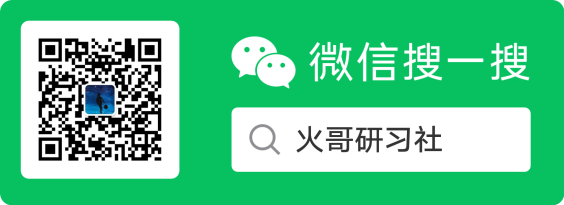
用ChatGPT4.0生成PDF
